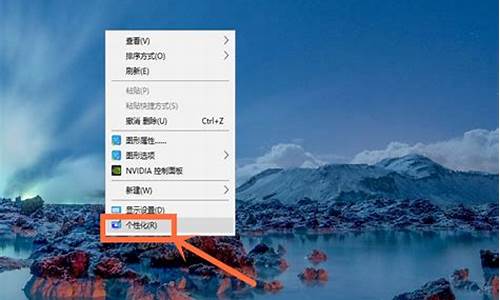电脑怎样更改系统的桌面设置,电脑系统更改界面怎么改
1.简单3步教你如何更换Win7的登录界面背景

现在很多喜欢在windows8系统下修改开始界面背景,启动电脑进入Win8系统电脑时,系统默认界面为Metro风格开始界面,这与传统的Windows系统桌面有很大的差异。有些用户不喜欢Metro桌面风格,也有用户喜欢Metro桌面风格。如果喜欢Metro开始界面风格,却又不喜欢开始桌面背景怎么办呢?其实我们可以修改开始桌面背景。
1、首先,进入Windows传统界面,然后在任务栏上右键单击选择“属性”。在打开的任务栏和导航属性面板上,切换至“导航”栏中。
2、在导航栏下,可以看到开始屏幕下的“在开始屏幕上显示我的桌面背景”,并勾选上,再点击确定按钮。
根据上述操作之后,Win8系统开始界面的背景和传统桌面背景一模一样。其实设置方法很简单,感兴趣的用户可以尝试操作。
简单3步教你如何更换Win7的登录界面背景
1、 生成Windows.UI.Logon.pri文件
首先下载PowerShell程序文件。
下载后解压得到Login.ps1文件,把它复制到桌面中,再准备好一张你想更换的也放到桌面,假设这张名为img102.jpg(注意系统默认没有显示文件后缀名)。
右键单击Login.ps1文件,选择“编辑”,系统会自动用PowerShell ISE打开,如下图所示。这里面我们只需要修改第三行,把其中的文件名修改为自己准备好的文件名即可。编辑好后,保存。
右键单击Login.ps1文件,选择“使用PowerShell运行”,此时会弹出PS运行窗口,稍等片刻窗口消失后就会在桌面生成我们想要的Windows.UI.Logon_new.pri文件,把它重命名为Windows.UI.Logon.pri。
2、 替换Windows.UI.Logon.pri文件
系统文件我们无法直接替换,需要取得相关文件的管理员权限,方法:
首先下载安装软媒魔方,打开魔方中的“设置大师”,如下图所示。在右键菜单——添加右键菜单项目中勾选“管理员取得所有权”,点击“应用”。
然后打开C:\Windows\SystemResources目录,右键单击Windows.UI.Logon文件夹,选择“管理员取得所有权”。等待CMD窗口一闪而过,这时候我们就可以对Windows.UI.Logon中的文件进行操作了。
进入Windows.UI.Logon目录,先在原文件名后面添加.Backup后缀以作备份,然后把自己生成的Windows.UI.Logon.pri文件复制到其中。这期间如果提示需要权限,统统点击“继续”。
1,按“win+R”组合键,打开运行框,在打开框中输入"regedit”,单击“确定”。
2,打开注册表编辑器,依次展开注册表里: “HKEY_LOCAL_MACHINE---SOFTWARE---Microsoft---Windows---CurrentVersion--- Authentication---LogonUI---Background”。
3,在右侧找到“OEMBackground”,双击该值,将“数值数据”的值改为“1”,单击“确定”。如果没有“OEMBackground”,可新建一个。
4,打开C盘下的Windows-System32-oobe目录。(文件夹没有可新建)
5,在该目录下建立名为“info”的文件夹。
6,打开“info”文件夹,建立名为“backgrounds”的文件夹。将JPG格式的背景调整成1024×768像素大小,确保大小在256KB以下,且格式为jpg。命名为“backgroundDefault.jpg”保存在该文件夹下。
7,重启电脑,即可完成系统登录界面背景修改
声明:本站所有文章资源内容,如无特殊说明或标注,均为采集网络资源。如若本站内容侵犯了原著者的合法权益,可联系本站删除。